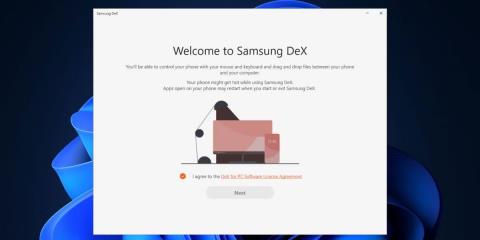Vai meklējat tālruni vai planšetdatoru, kas atšķiras no standarta? Samsung vadošais klāsts no 2018. gada var DeX — slepeno režīmu. DeX ir iespēja nodrošināt tradicionālo darbvirsmas pieredzi ikvienam tieši viņu tālruņos.
Galvenais saturs par Samsung Dex
Kas ir Samsung DeX?
Samsung DeX ir Samsung vadošo tālruņu darbvirsmas režīms. Varat iespējot šo režīmu manuāli vai iestatīt, lai tas automātiski ieslēgtos, kad tiek izveidots savienojums ar noteiktām ierīcēm.
Varat savienot ierīci ar doku un izmantot to kā datoru, izmantojot resursdatoru, tastatūru un peli.
Ja jums nav tastatūras un peles, lai piekļūtu DeX darbvirsmas videi, varat izmantot tālruni kā ievades ierīci.
Kā DeX palīdz uzlabot darba veiktspēju
Ja jūsu tālrunis pēkšņi pārvēršas par datoru, jūsu darba efektivitāte ievērojami palielināsies.
Visas jūsu lietotnes un spēles paliks neskartas, taču varēsit piekļūt tikai ar darbu saistītām lietotnēm. Kad pele un tastatūra ir savienotas, varat nekavējoties atbildēt uz klientu e-pastiem, rediģēt dokumentus, izmantot Excel vai jebkuru citu vēlamo darba rīku.

DeX sniedz pieredzi gandrīz kā Windows datorā
Ja izmantojat šīs funkcijas televizorā vai izmantojat tālruni kā kompaktu datoru, jūs redzēsit, cik maģisks ir DeX.
DeX nodrošina Windows līdzīgu pieredzi, atvērtās programmas atrodas apakšējā kreisajā stūrī, paziņojumi ir Windows sistēmas teknē labajā pusē. Atveriet lietojumprogrammas izvēlni, noklikšķinot uz režģa formas pogas.
DeX ļauj parādīt vairākas lietojumprogrammas gan loga, gan pilnekrāna režīmā. Tas rada sajūtu, ka faktiski izmantojat datoru, nevis tikai tālruņa režīmu.
Kuri tālruņi atbalsta Samsung DeX?
DeX pašlaik ir pieejams tikai Samsung ierīcēs, kas izlaistas no 2018. gada, un diemžēl ne visās. Samsung DeX ir pieejams Galaxy S8/S8 un jaunākām ierīcēm, Note 8 un jaunākām ierīcēm, Tab S4 un turpmākajiem planšetdatoriem.
Samsung DeX lietotņu atvilktne
Lai tālrunī izmantotu DeX, ierīces USB-C ports ir jāpievieno HDMI displejam. Citu ierīču pievienošanai varat izmantot Samsung speciālo DeX kabeli, dokstaciju, USB un HDMI portus; Ir pieejami arī trešo pušu doki.
Tikmēr, ja izmantojat saderīgu Samsung Galaxy Tab Sx ierīci, pievienots displejs nav nepieciešams (lai gan tā joprojām ir iespēja). Galu galā ar 10 collu ekrānu ir vairāk nekā pietiekami.
Kā tālrunī atvērt Samsung Dex
Lai atbalstītā Samsung tālrunī atvērtu Dex režīmu, divreiz velciet uz leju no ekrāna augšdaļas, lai atvērtu ātro iestatījumu tekni, un velciet pāri, lai atrastu Samsung Dex pogu, noklikšķiniet, lai ieslēgtu Samsung Dex, pārslēdziet tālruni uz Dex režīmu. dators grāds.

Varat arī iespējot Samsung Dex sadaļā Iestatījumi > Papildu funkcijas . Šajā iestatījumā papildus Samsung Dex ieslēgšanai/izslēgšanai ir arī iespēja automātiski startēt Samsung Dex, kad tas ir pievienots Samsung Cover Keyboard tastatūrai, pievienojot HDMI kabeli USB-C portam.
Ja vēlaties, varat mainīt darbvirsmas fonu, mainīt peles un tastatūras iestatījumus Dex režīmā un mainīt skaņu, kad tiek izveidots savienojums ar HDMI ierīci.
Konfigurējiet Samsung DeX iestatījumus
DeX iestatījumi ļauj definēt lietojumprogrammas uzvedību.
Piemēram, varat ieslēgt un izslēgt DeX. Ir arī slēdzis Auto start, kad ir pievienota Book Cover Keyboard, un Auto start, kad ir pievienots HDMI slēdzis .
Abas opcijas ir noderīgas gan atsevišķi, gan kopā, it īpaši, pievienojot Samsung ierīci USB centrmezglam vai dokstacijai.
Varat arī norādīt pievienotajam displejam ekrāna taimautu (pēc noklusējuma aizkave 10 minūšu) un, kamēr DeX ir iespējots, atlasiet un iestatiet Samsung DeX fona attēlus , pielāgojiet displeja izšķirtspēju un pielāgojiet tastatūru, peli/skārienpaliktni un iestatījumus. Iestatiet S Pen ievades režīmu . Samsung DeX iestatījumi ļauj arī pārslēgt, vai vide var atskaņot skaņu pievienotajos displejos ( Atskaņot skaņu pievienotajos displejos ) un var piekļūt jaunām funkcijām, izmantojot Samsung DeX Labs apakšizvēlni.

Konfigurējiet Samsung DeX iestatījumus
Samsung DeX vājās puses
DeX valkāšana nodrošina diezgan gludu pieredzi, taču tā joprojām neliek aizmirst, ka izmantojat Android. Svarīgs trūkums ir tas, ka DeX neatpazīst daudzas Android operācijas, izmantojot lietotni, un interfeiss ir paredzēts arī plašākai tastatūras un peles lietošanai.
Lai gan dažas lietojumprogrammas Dex darbojas labi, dažas joprojām ir iestrēgušas portreta režīmā, un dažas pat nevar atvērt.
Tomēr DeX joprojām ir laba darbvirsmas pieredze tiem steidzamiem, negaidītiem gadījumiem, kad nepieciešams izmantot datoru.
Izpētiet vairāk: